ALLGEMEINE BESCHREIBUNG
Unser überarbeitetes Labormodul macht die Verwaltung von Labortests effizienter: Es ermöglicht die einfache Autorisierung von Laborartikeln, die Preisgestaltung, die Erstellung von Testpaketen und die Verwaltung des gesamten Prozesses der Probenentnahme und der Verwaltung der Laborergebnisse durch Medio.
Das HL7-Kommunikationsprotokoll gewährleistet einen schnellen und sicheren Empfang der Ergebnisse von Labordienstleistern. Die Innovationen sind darauf ausgerichtet, die Effizienz zu steigern und den Patientenservice zu verbessern, indem sie unseren Partnern den Verwaltungsaufwand für den Betrieb eines Labors abnehmen.
Admin-Einstellungen
Im Folgenden finden Sie die Einstellungen, die zur Konfiguration des Labors und der Laborelemente erforderlich sind.
Genehmigung und Preisgestaltung für Laborartikel
A Labor-Modul -> Laborartikel und Preise müssen Sie zunächst die gewünschte Laborliste auswählen.
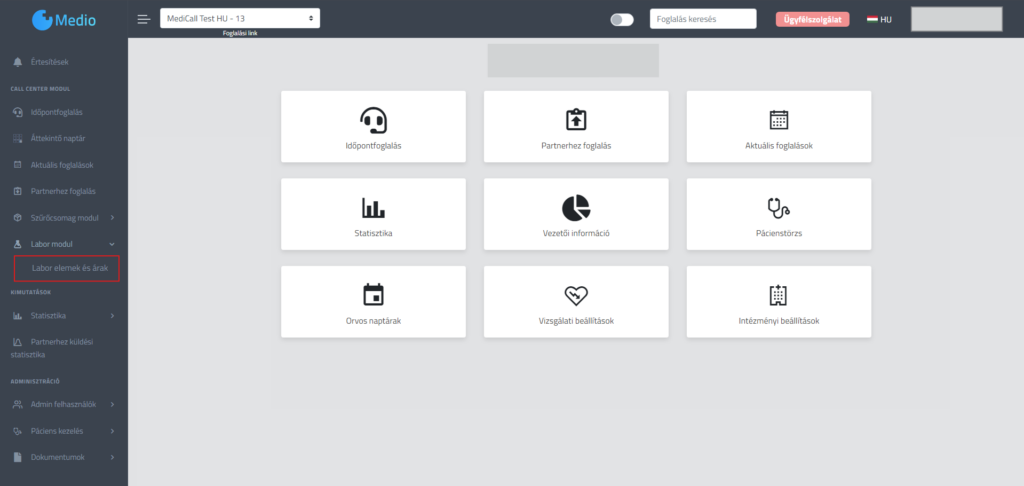
Anschließend muss angegeben werden, für welche Laborelemente die Reservierung genehmigt werden soll.
WICHTIGDiese Elemente können für den Bau von Laborkits im Testaufbau verwendet werden.
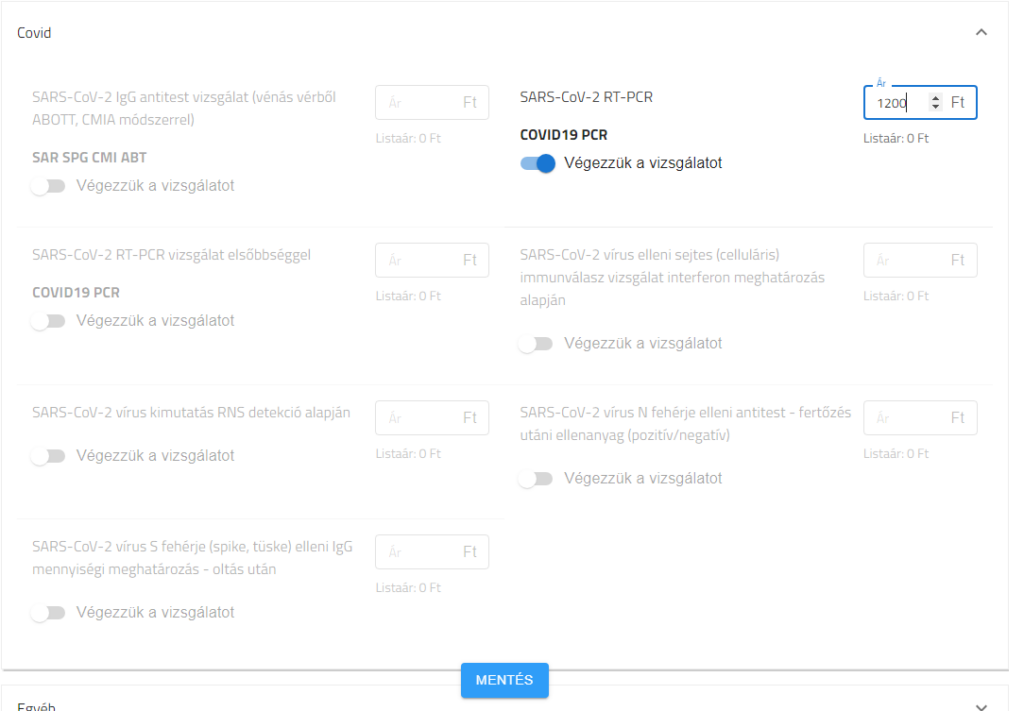
Es wird empfohlen, eine "Custom Sampling"-Studie zu erstellen, die nur die Gebühr für die Probenahme enthält, so dass die Laborartikel während des Buchungsvorgangs individuell nach Ihren eigenen Wünschen ausgewählt werden können.
Für die gekennzeichneten Laborartikel ist es wichtig, die Preise festzulegen, die den Patienten mitgeteilt werden sollen. Dazu empfehlen wir die Verwendung des Filters "Nur aktive Elemente anzeigen".
Klicken Sie abschließend auf die Schaltfläche "Speichern" am unteren Rand des Bildschirms.
Test-Einstellungen
A Tests -> Neuen Test hinzufügen müssen Sie zunächst die Art des Tests auswählen, in diesem Fall "Labor". Anschließend muss die Art des Labors, d. h. der Laboranbieter, eingegeben werden.
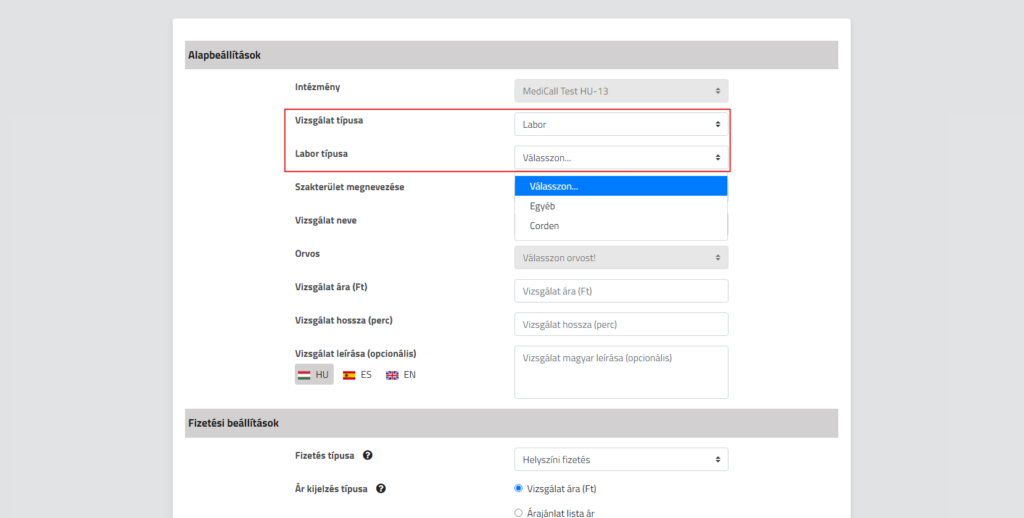
Als Nächstes müssen die Laborartikel im Laborpaket sortiert werden. In der Liste nur die Artikel sind diejenigen, die für diesen Laboranbieter im Menü "Laborartikel und Preise" aktiviert wurden.
WICHTIG: Es ist auch möglich, den Preis eines einzelnen Laborpakets einzugeben; wenn dieses Feld leer gelassen wird, entspricht der Preis des Laborpakets dem Gesamtwert der Laborartikel.
Laborartige Anlandungen
Die Option "Einchecken" (für Empfangsmitarbeiter) ist in jeder Schnittstelle verfügbar, in der Reservierungen verwaltet werden können, z. B. in der Terminbuchung, im Übersichtskalender, in den aktuellen Reservierungen oder in der Schnittstelle Labormodul/Laborankünfte.
Operation
Um den Check-in-Vorgang zu starten, klicken Sie auf die Schaltfläche "Check-in" auf der Reservierungskarte.
Labor-Typ im Falle von Ermittlungen: das Anlandeverfahren zwei wird ein neues Element hinzugefügt: ein Labor mit Artikelliste und eine Etikettendruck mit der Möglichkeit der.
Bei der Auswahl eines Patienten ist es möglich, einen neuen Datensatz anzulegen oder die Daten des Patienten mit einem bestehenden Datensatz zu verknüpfen, wie bei allen Eingängen.
WICHTIGNach der Überprüfung und Validierung der Daten wird die Liste der Laborartikel angezeigt, wo Sie auf die Schaltfläche "Weitere Laborartikel hinzufügen" klicken können, um weitere Laborpakete und -artikel zu Ihrer Buchung hinzuzufügen.
Bei der Auswahl der hinzuzufügenden Laborpakete werden die Laborartikel automatisch ausgewählt, um Doppelungen zu vermeiden.
Von Etikettendruck Druck von Etiketten und Barcodes, die auf den Probenahmegläsern angebracht werden sollen. Wenn Sie auf die Schaltfläche "Drucken" klicken, werden die Etiketten sofort auf dem an den Computer oder das Gerät angeschlossenen Etikettendrucker ausgedruckt.
Dieser Schritt kann übersprungen werden, wenn die Etiketten nicht an der Rezeption gedruckt werden.
Es ist wichtig zu beachten, dass die Probenahme erst dann begonnen werden kann, wenn der Patient das "Abgerufen vonStatus".
Probenahmeverfahren
Das Probenahmeverfahren Labormodul / Laboreingänge kann unter aufgerufen werden. In diesem Menüpunkt sehen Sie in chronologischer Reihenfolge die Reservierungen von Patienten, die am selben Tag im Labor ankommen und deren Reservierungstyp "Labor" ist.
WICHTIG! Im Falle von Mehrpunktprobenahmen kann eine Reservierung mehrere Termine umfassen.
Operation
Wenn Sie auf die Uhrzeit klicken, wird die Buchungskarte angezeigt, und wenn Sie auf die Schaltfläche "Probe" klicken, wird der dreistufige Probenahmeprozess gestartet.
Der erste Schritt ist die Laborpositionsliste, mit der Sie einen Überblick über die Laborpakete und -positionen für Ihre Buchung erhalten.
Danach folgt der Etikettendruck, d. h. die Oberfläche zum Drucken von Etiketten und Barcodes, die auf die Probenahmeröhrchen aufgebracht werden. Wenn Sie auf die Schaltfläche "Drucken" klicken, wird der Druck der Etiketten auf dem an den Computer oder das Gerät angeschlossenen Etikettendrucker sofort gestartet.
Der dritte Schritt bei der Probenahme ist die Auswahl des Probenahmeortes, der aus der Liste der Praxen ausgewählt wird, die im Menü "Praxen bearbeiten" erstellt wurde. Diese Auswahl ist obligatorisch, da sie für die Übermittlung der Daten an den Labordienstleister unerlässlich ist.
Die während der Probenahme zu verwendenden und erforderlichen Lagerbehälter sind für das jeweilige Probenahmedatum angegeben. A "Probenahme starten", um den Probenahmevorgang zu starten.
Sobald die Probenahme begonnen hat, misst ein Zähler die Dauer der Probenahme, bis der Benutzer auf die Schaltfläche "Probenahme beenden" klickt. Die Dauer der Probenahme wird aufgezeichnet und die Daten werden auch an den Labordienstleister gesendet.
Verwenden Sie gegebenenfalls die Funktion "Trennen Sie die VerbindungWenn Sie auf die Schaltfläche "Anhalten" klicken, öffnet sich ein Fenster, in dem Sie den Grund für das Anhalten der Probenahme in ein Freitextfeld eingeben können.
Wenn Sie auf die Schaltfläche "Abbrechen" klicken, wird der Vorgang dauerhaft abgebrochen, so dass Sie diese Schaltfläche nur in begründeten Fällen verwenden sollten.
WICHTIG! Stornierte Proben sind im Menü "Eingang ins Labor / Stornierte Anfragen" verfügbar.
Bei einer Mehrpunktbeprobung wird das oben beschriebene Verfahren so oft wiederholt, wie es die Laboranalyse rechtfertigt.
Vor der Einreichung einer Probe müssen alle Proben für die Laboruntersuchung entnommen und fertiggestellt werden.
Durch Klicken auf die Schaltfläche "Absenden" wird die Probenanforderung (einschließlich der Buchungs- und Patientendaten) an den Labordienstleister gesendet, wodurch der Probenahmeprozess abgeschlossen wird. Die Übermittlung erfolgt über HL7-Kommunikation, die ein Höchstmaß an Datensicherheit gewährleistet.
Laborergebnisse
Die Laborergebnisse der Labor-Modul -> Laboreingänge -> Ergebnisse (Liste der bereits ausgefüllten und an den Labordienstleister gesendeten Proben).
Um die Ergebnisse anzuzeigen, können Sie ein Zeitintervall festlegen oder Patientendaten in das Suchfeld eingeben und auf die Schaltfläche "Suchen" klicken, um Ergebnisse zu erhalten, die den Filterkriterien entsprechen.
Neben den grundlegenden Buchungs- und Patientendaten werden die folgenden Werte in die Ergebnisse einbezogen:
- Datum der AnkunftDatum, an dem der Labordienstleister den Inhalt des Befundes oder Ergebnisses zuletzt aktualisiert hat.
- Status der ProbenahmeStatus der Probe: aktueller Status der Probe, z. B. "Bearbeitet", "An Kurier übergeben", usw.
- Labor: Logo des Labordienstleisters.
- Ergebnisse4/12": gibt den Bearbeitungsstatus der Probe an, z. B. "4/12", was bedeutet, dass 4 von 12 Sendungen bearbeitet wurden.
- Laborbericht PDF: Das spezifische Laborergebnis ist im PDF-Format verfügbar.
Gelöschte Anfragen
Wenn Sie "Stornierte Anfragen" (Labormodul / Laboreingang / Stornierte Anfragen) wählen, wird die Liste der stornierten Proben angezeigt.
Um die Liste anzuzeigen, können Sie ein Zeitintervall festlegen oder Patientendaten in das Suchfeld eingeben und auf die Schaltfläche "Suchen" klicken, um Ergebnisse anzuzeigen, die den Filterkriterien entsprechen.
Neben den grundlegenden Buchungs- und Patientendaten wird auch der Grund für die Stornierung und Beendigung der Anfrage angegeben.
HILFE
Wenn Sie Fragen zu dieser neuen Funktion haben, wenden Sie sich bitte an die unten stehenden Kontaktdaten: Öffnen Sie ein Kundendienstformular

